پایتون یکی از زبان های برنامه نویسی قدرتمند برای یادگیری است. اگر می خواهید python را نصب و از آن استفاده نماید همراه آکادمی ایتروز باشید.
آموزش نصب پایتون بر روی ویندوز
برای نصب پایتون بر روی ویندوز لازم است وارد وب سایت Python شوید.
پس از ورورد بر روی گزینه دانلود کلیک کرده و ویندوز را انتخاب کنید.
توجه داشته باشید اگر ویندوز شما بالای 7 است نسخه 3.9 را می توانید دانلود کنید در غیر این صورت نسخه 3.8 را دانلود نماید.
آموزش دانلود و نصب Python
همانطور که در تصویر بالا مشاهده می کنید می توانید از نسخه 32 و 64 بینی Python استفاده نماید. بنابراین با توجه به سیستم خود یکی از نسخه ها را دانلود و آن را اجرا نماید. ما از قبل این دو نسخه را دانلود کرده ایم و شما می توانید با اینترنت نیم بها از طریق لینک زیر آن را دریافت نماید.
نصب پایتون 3.8 بر روی ویندوز نسخه 32 بیت
نصب پایتون 3.8 بر روی ویندوز نسخه 64 بیت
قدم به قدم با نصب پایتون
- پس از دانلود نسخه نصب پایتون بر روی نسخه exe کلیک کرده و آن را اجرا نماید.
- تیک add Python 3.8 to PATH را زده و بر روی گزینه Customize Installation مطابق با تصویر زیر کلیک کنید.
- در مرحله بعد مطمئن شوید تیک تمامی گزینه ها مخصوصا pip فعال باشد.
- در نهایت اجازه دهید تا نصب به پایان برسد.


اگر تصویر بالا را مشاهده می کنید بنابراین با موفقیت پایتون بر روی سیستم شما نصب شده.
برای اینکه مطمئن شوید Python بر روی سیستم نصب شده لازم است کد زیر را در CMD وارد نماید.
|
1 |
python ––version |
برای نمایش CMD مطابق با تصویر زیر از طریق قسمت سرچ منوی ویندوز کلمه CMD را تایپ و کد زیر را در آن وارد نماید.
مطالب مرتبط
منبع » آکادمی ایتروز
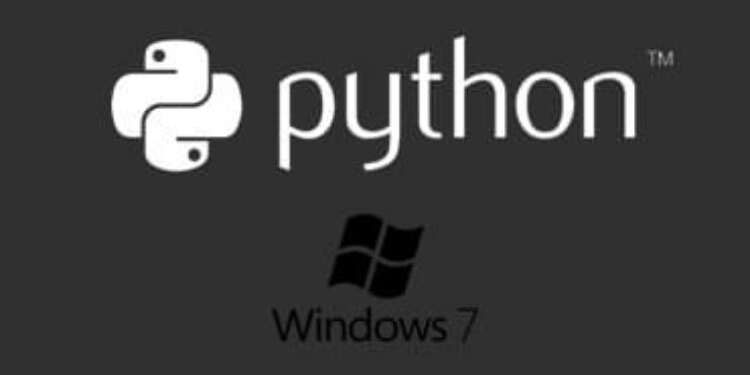
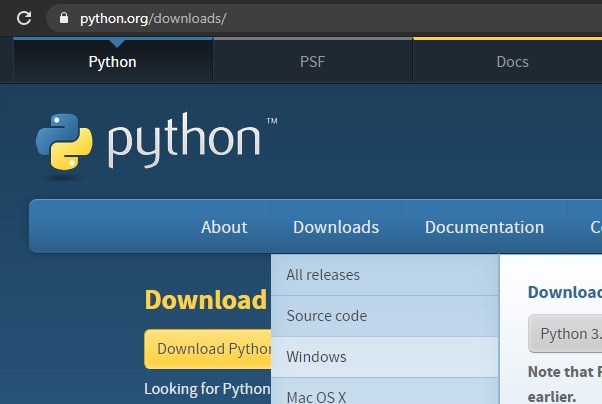


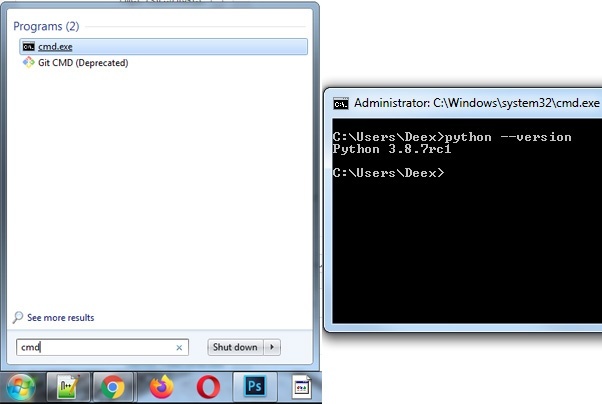
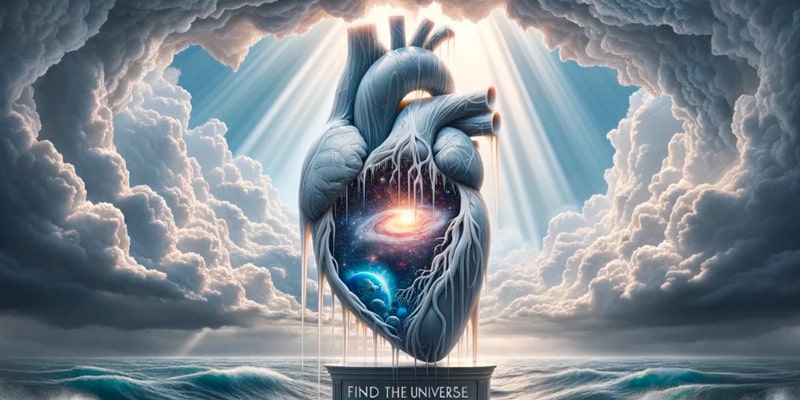
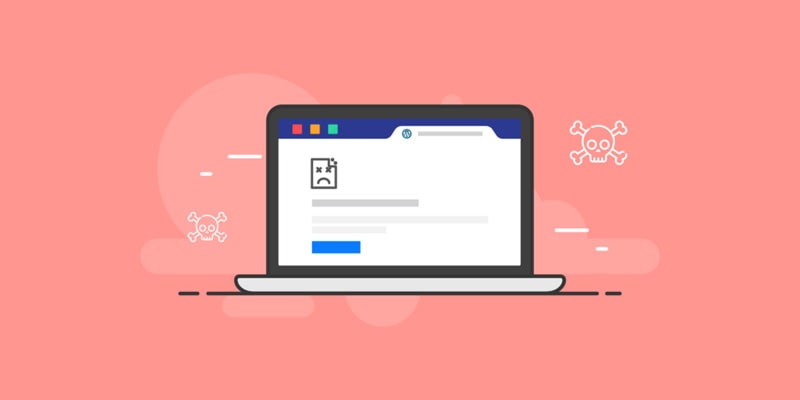
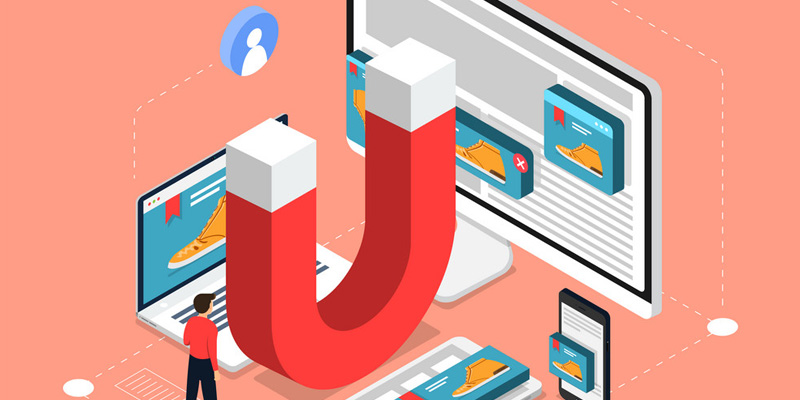

14 پاسخ
سلام من هر کاری می کنم دانلود نمی شه لطفاً کمکم کنید
سلام
ببخشید من یه مشکلی دارم لطفا جواب بدید خواهش میکنم خیلی واجبه
وقتی میخوام فیال رو ران کنم این نوشته تو یه صحفه میاره
one or more issues caused the setup to fail.please fix the issues and then retry setup.for more information see the log file.
windows 7 service pack 1 and all applicable updates are required to install python 3.8.7rc1 (32-bit).
please update your machine and then restart the isntallation.
این میاره
لطفا بگید راه حلش چیه
من نسخه های پایینترش رو هم نصب کردم ولی باز همین رو اورد
من اولین بار هست وارد شدم
مختصر و مفید
بسیار عالی بود .
موفق باشید.
به امید مطالب بیشتر